一家优秀的 openstack 服务集成商,他是社区贡献排名前 5 名中唯一一个靠 软件和服务立足的公司(其他分别是 Red Hat, HP, IBM, Rackspace)。相对于其他几个社 区发行版,Fuel 的版本节奏很快,平均每两个月就能提供一个相对稳定的社区版。 Fuel 是什么? Fuel 是一个为 openstack 端到端”一键部署“设计的工具,其功能含盖自动的 PXE 方 式的操作系统安装,DHCP 服务,Orchestration(业务编排)服务 和 puppet(自动化运维 工具)配置管理相关服务等,此外还有 openstack 关键业务健康检查和 log 实时查看等非 常好用的服务。 Fuel 的优势
本次安装采用最简方式,不涉及 HA,仅作多节点部署。fuel_master 节点作为 pxe 服务 器和管理用,fuel_controller 即 openstack 控制节点,fuel_compute 就是计算节点,真正 可使用的资源。
图 1 网络拓扑图 (四)创建网络 1.在 VMware 的“虚拟网络编辑器”创建 3 个仅主机模式虚拟网络。 2.将创建的 3 个虚拟网络禁用 DHCP,并分别配置 ip 为 10.20.0.0、172.16.0.0、 192.168.4.0 。 3.并修改第三个虚拟网络适配器的 vlanID 为 4095。 具体配置方式见下图:
(五)安装 fuel 主节点 1、创建 fuel 主节点虚拟机,虚拟机名字为“fuel”,注意添加 3 张对应的网卡。
2、设置完成后启动虚拟机,显示 boot menu 时候,如果需要修改 ip 地址可以自行修改, 默认是不需要修改。 出现该画面时按任意键进入修改 fuel 主节点相关配置,可以不修改使用默认值,几秒 后进行软件包安装
3、开始安装 Mirantis OpenStack Fuel9.0 系统。puppet 安装 fuel 相关软件,比如 Cobbler 等。 中间会进入到一个配置菜单,配置内容如下图所示:
注:以直接勾选 Skip building bootstrap image 选项, 跳过这步。 4、fuel 主节点安装完成
通过浏览器进入管理页面,登录 https://10.20.0.2:8443/ 显示如下页面。
(六)导入本地源 1.Xftp 连接虚拟机上传文件 通过 Xftp 来将文件从主机传到虚拟机,连接配置如下图所示:
(1)解压 bootstrap.zip 上传“bootstrap”文件夹至 master 节点的 /var/www/nailgun/ 目录下覆盖原有 bootstrap 目录。 (2)解压 mirrors.zip 上传解压的“mirrors”文件夹至 master 节点的 /var/www/nailgun/ 目录下。 上传过程如图:
2.用 Xshell 远程虚拟机 用 Xshell 远程虚拟机执行如下命令: [root@fuel ~]#fuel-bootstrap activate d01c72e6-83f4-4a19-bb86-6085e40416e6 #激 活 bootstrap [root@fuel ~]#fuel-bootstrap list #查看处于活动状态的 bootstrap [root@fuel ~]#fuel-createmirror #在处于离线状态的 master 节点运行命令 (会报错,可忽略)
(二)部署 Openstack 1.新建环境 新建名称为“demo”的 Openstack 环境,OS 版本只能选择 Ubuntu。
选择网络模式
选择后端存储
选择附件服务
完成环境创建
2.创建并启动 Controller 节点和 Comute 节点 新建两个子节点虚拟机 (fuel_controller、fuel_compute), 设置 4G 内存,120G 磁盘空间。内存设置低于 4G 很可能会部署失败,并且要开启 VT-x 和 AMD-V,以便支持 intel 和 AMD 的 CPU 开启硬件虚拟化.如果不开启很可能会部署失败。 注:在 VM 下面曾经尝试用 4G 内存来进行部署,结果失败很多次,最终成功,建议如果 在 VM 下部署失败建议加大内存。
创建配置: 名称: fuel_controller 类型: Linux 版本:CentOS64 位 内存: 4GB 虚拟磁盘: 默认选项. 大小设为 120GB. 网络配置:按照顺序添加三个网络适配器 设置->系统->网络启动->启动顺序: 将网络启动调为第一个
创建配置: 名称: fuel_computer 类型: Linux 版本: CentOS64 位 内存: 4GB 虚拟磁盘: 默认选项. 大小设为 120GB. 网络配置:按照顺序添加三个网络适配器 设置->系统->网络启动->启动顺序: 将网络启动调为第一个 (3)启动两台虚拟机 按 F2 进入 BIOS,进入 BOOT 选项卡,用+号调整启动顺序,按 F10 保存并退出。
DHCP 自动加载系统后,选择“Ubuntu_bootstrap”加载系统。
3. 添加节点,配置网络 (1)切换到“节点”选项卡,点击“添加节点”
(3)添加计算节点 compute
拖拽调整网络各网卡承载的业务
本次实验使用的是默认配置,生产上肯定是按照实际环境进行修改,本次只做常规修 改,IP 地址使用默认 IP。
此次试验采用本地源,删除多余的网络源。
其他使用默认配置,进行部署前的网络验证
验证成功,开始部署
可以查看部署进度。
|
06-06
 3132
3132
 3132
3132
11-24
 9737
9737
 9737
9737
05-19
“相关推荐”对你有帮助么?
-

 非常没帮助
非常没帮助 -

 没帮助
没帮助 -

 一般
一般 -

 有帮助
有帮助 -

 非常有帮助
非常有帮助
提交







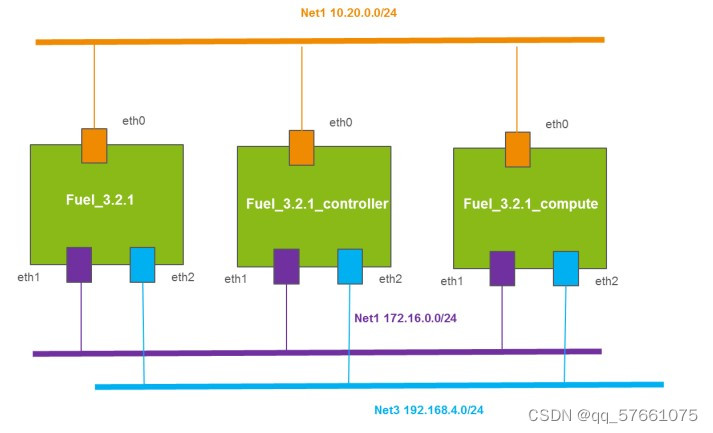
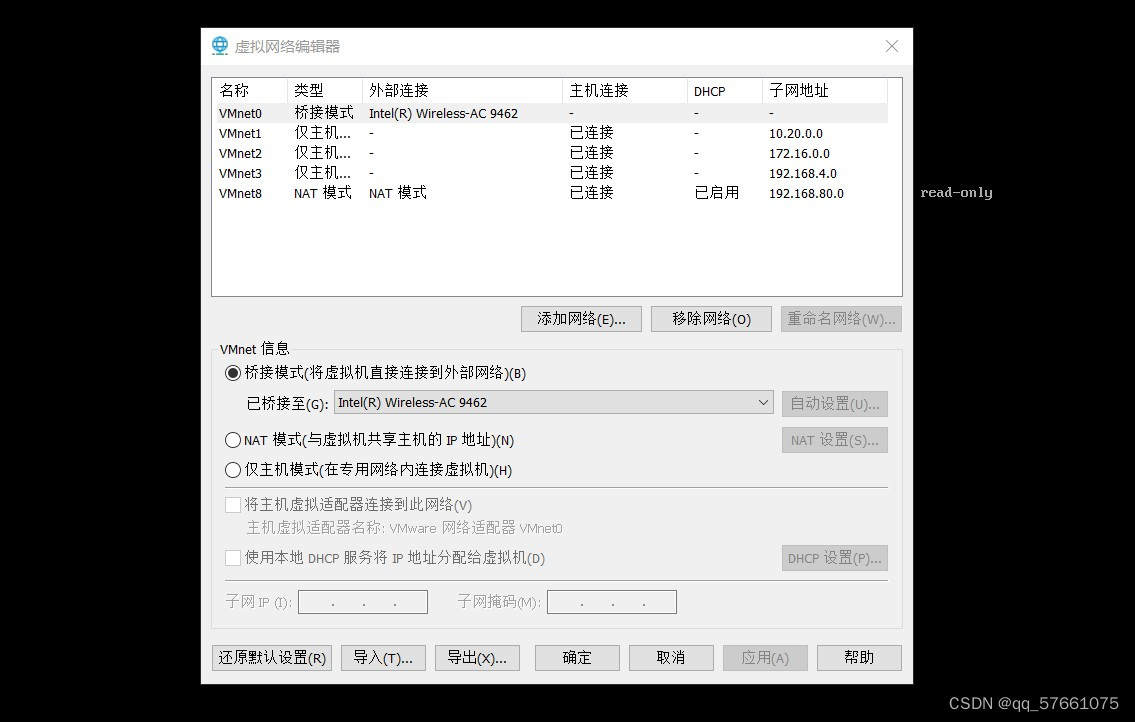
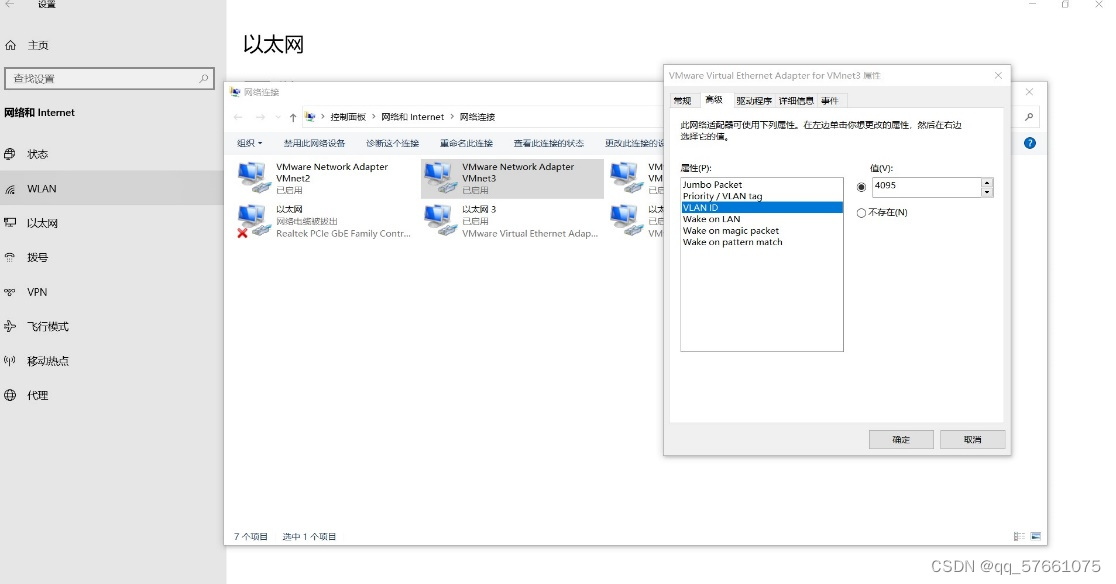
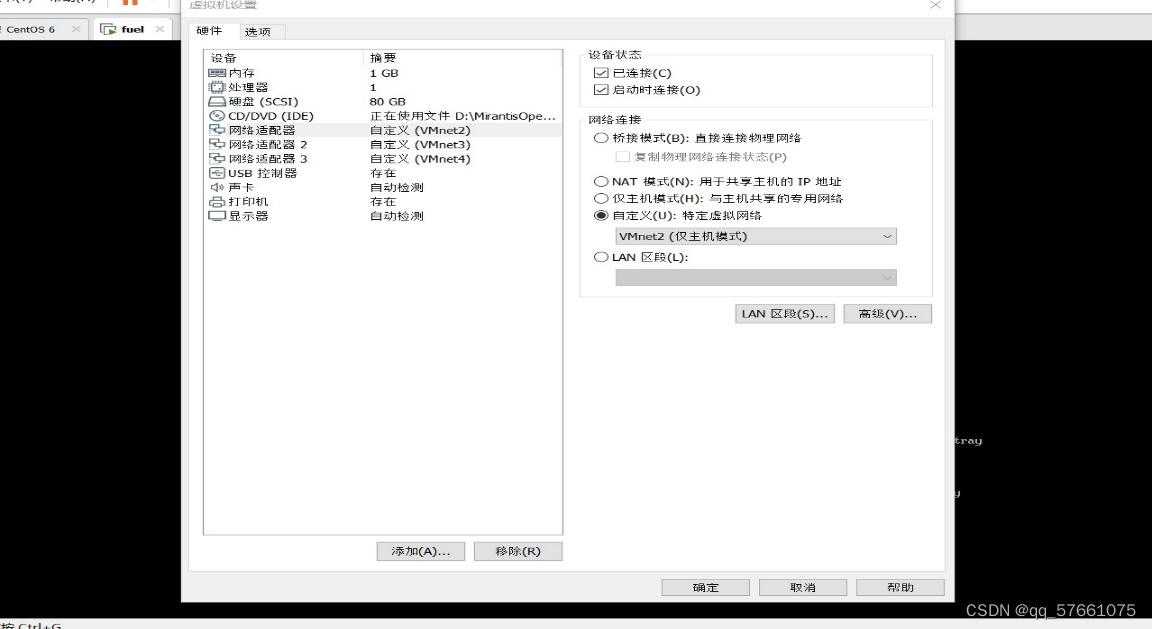
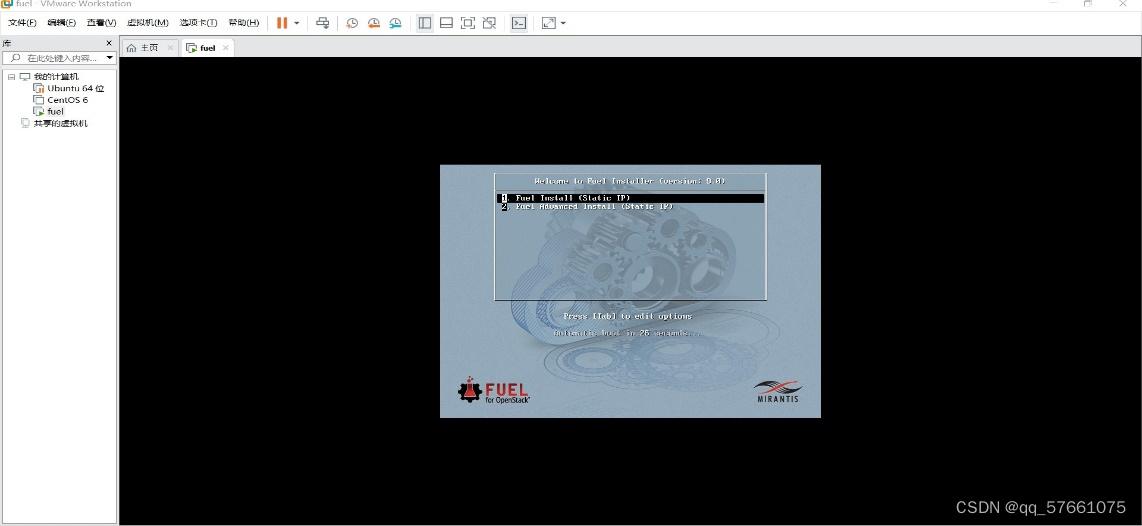
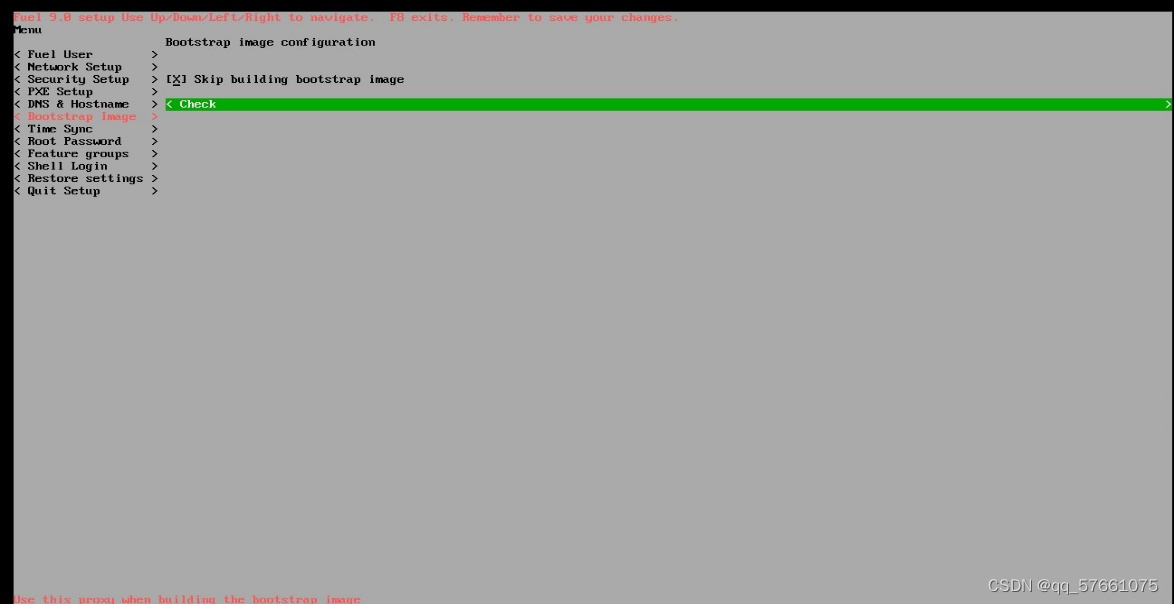
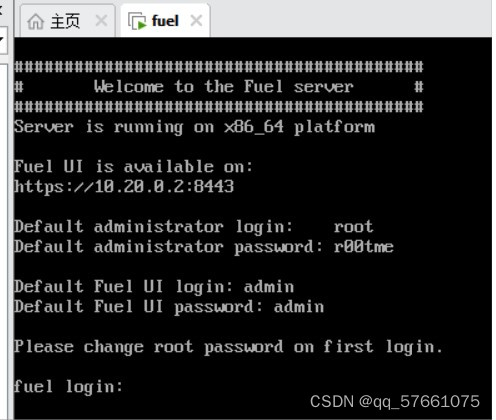
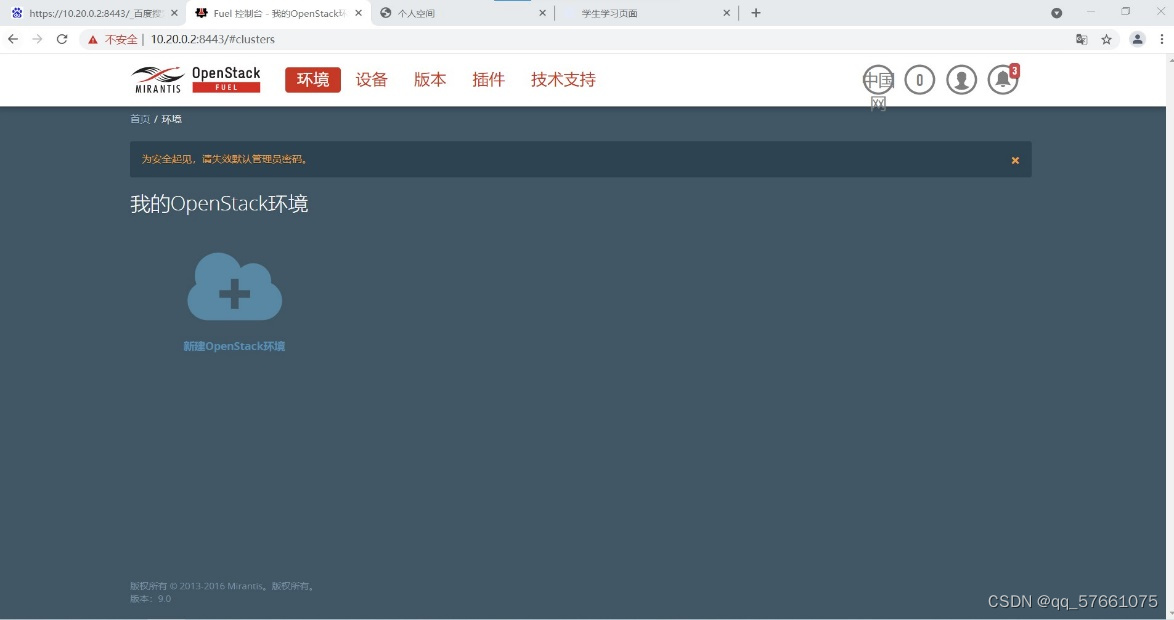
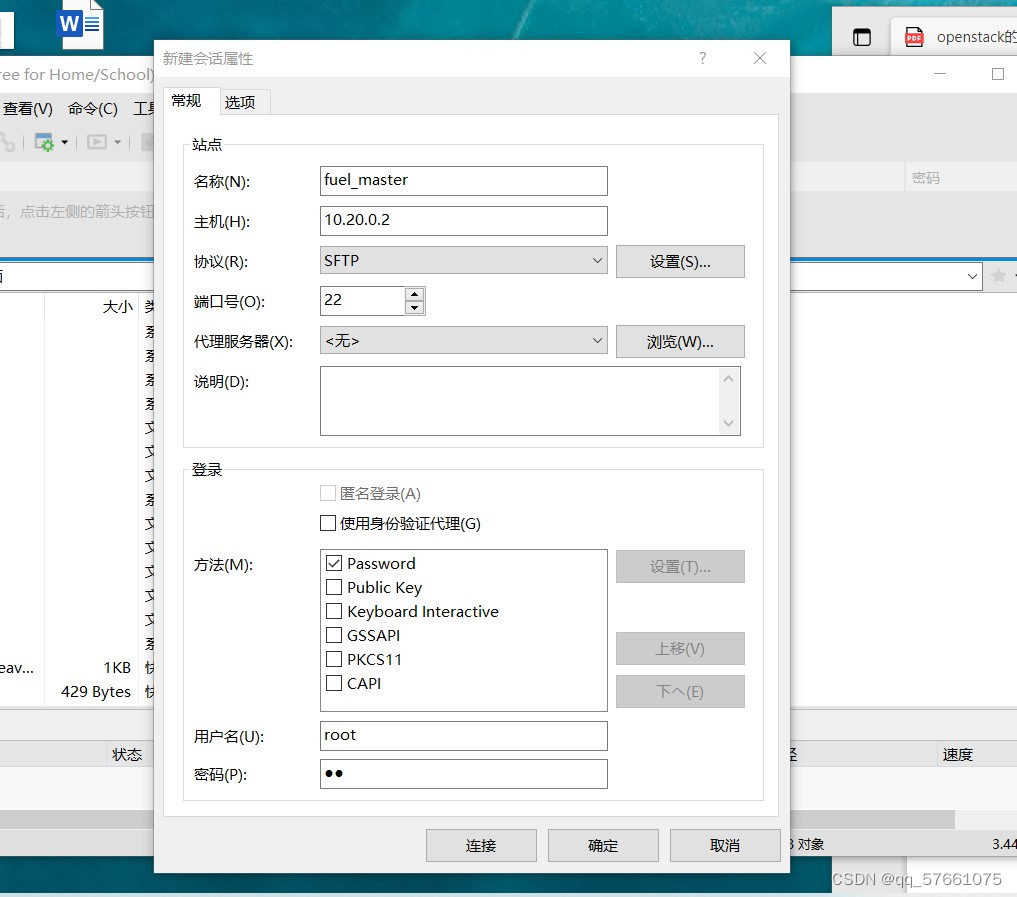
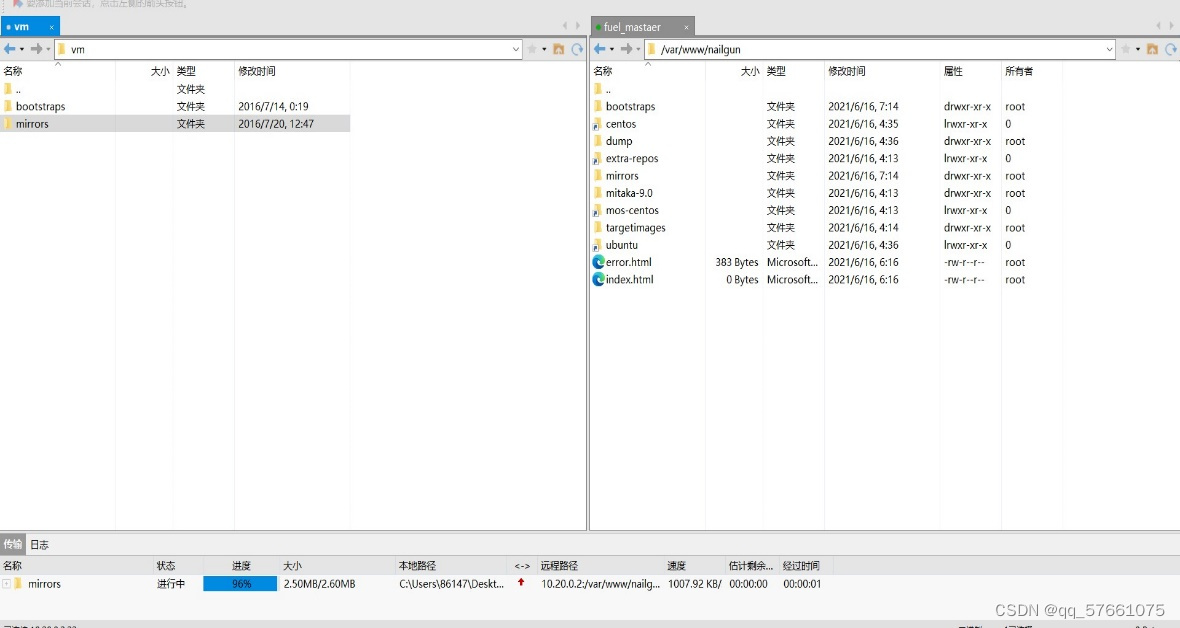
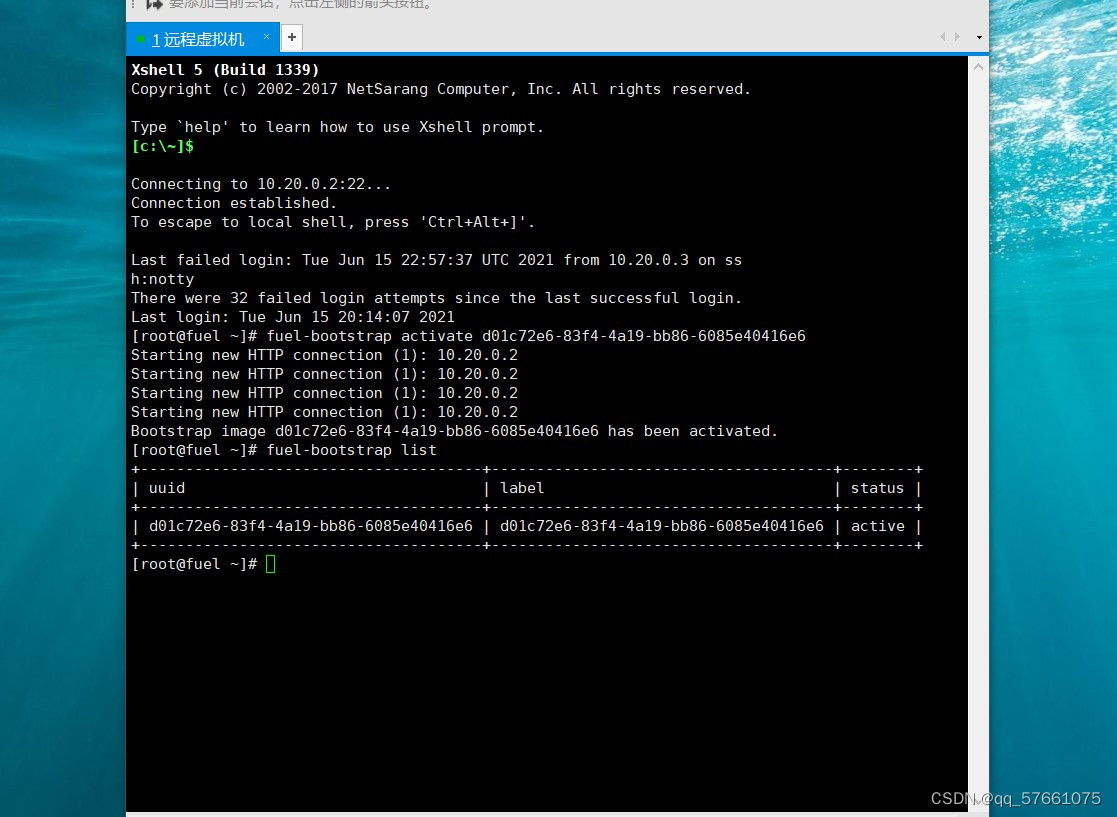
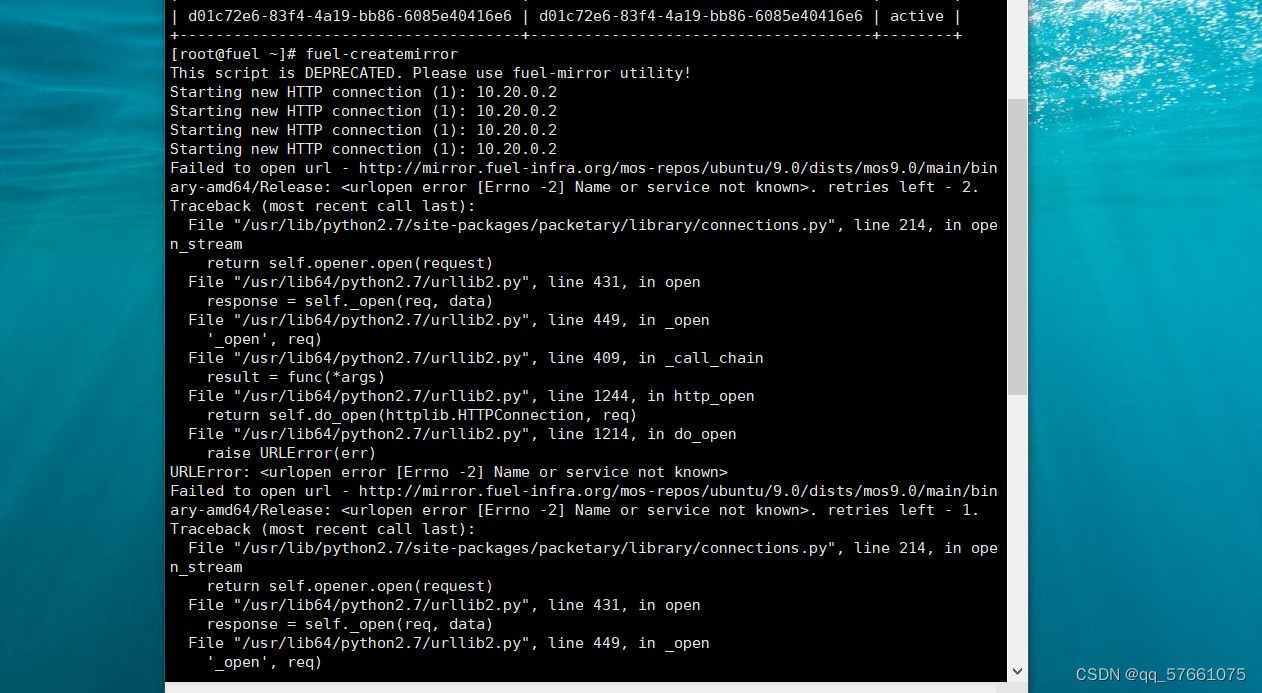
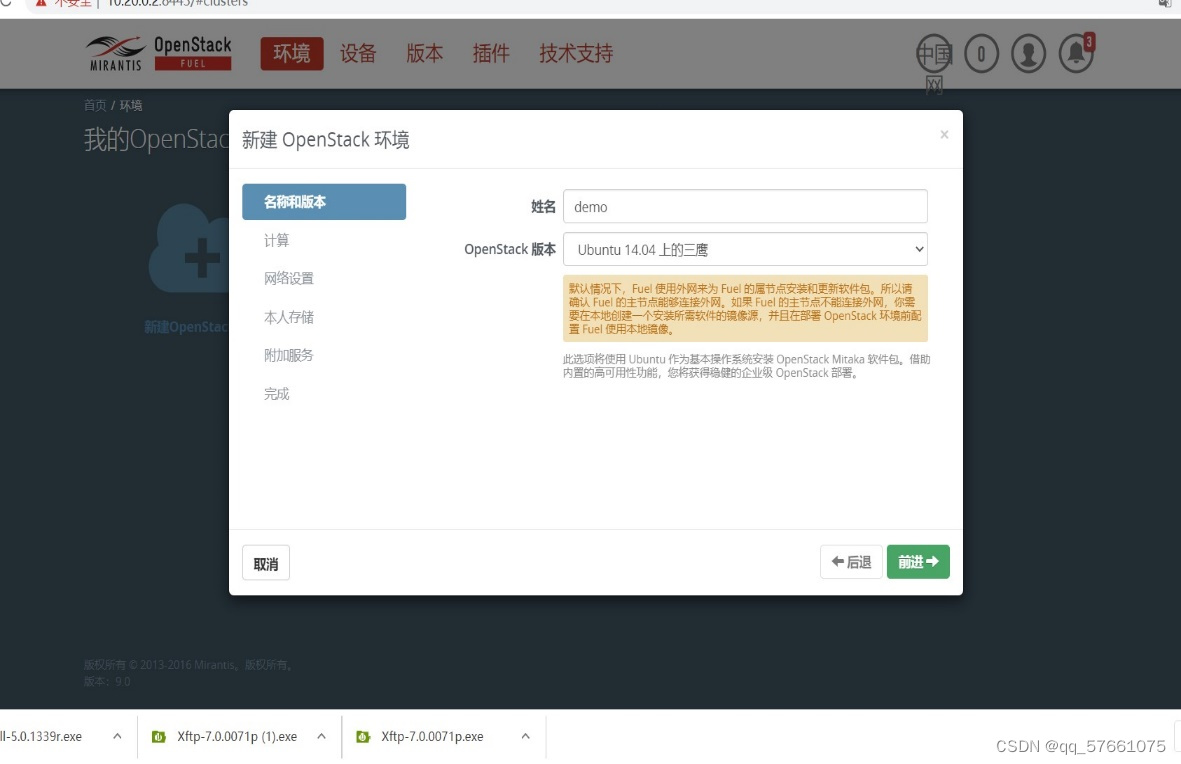
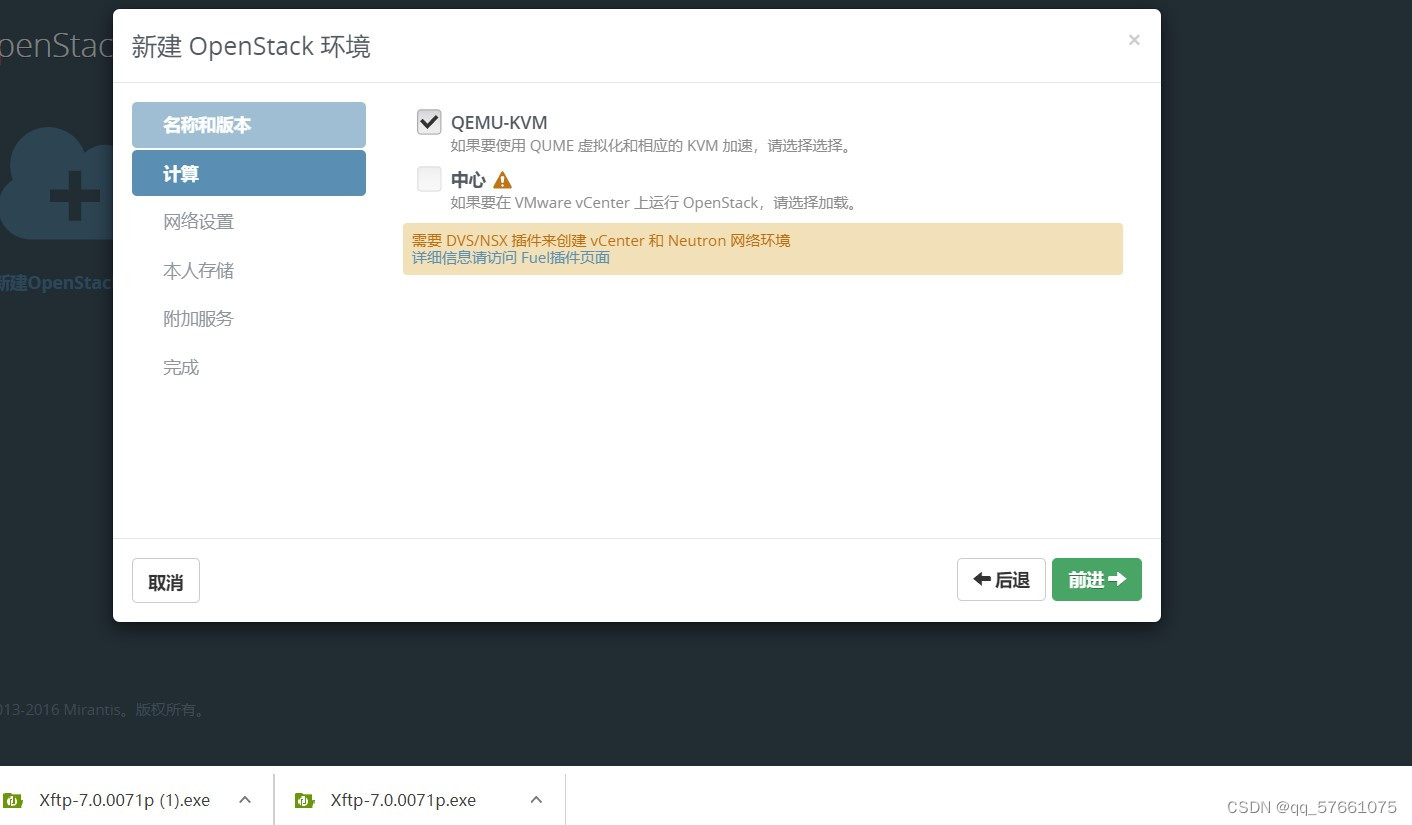
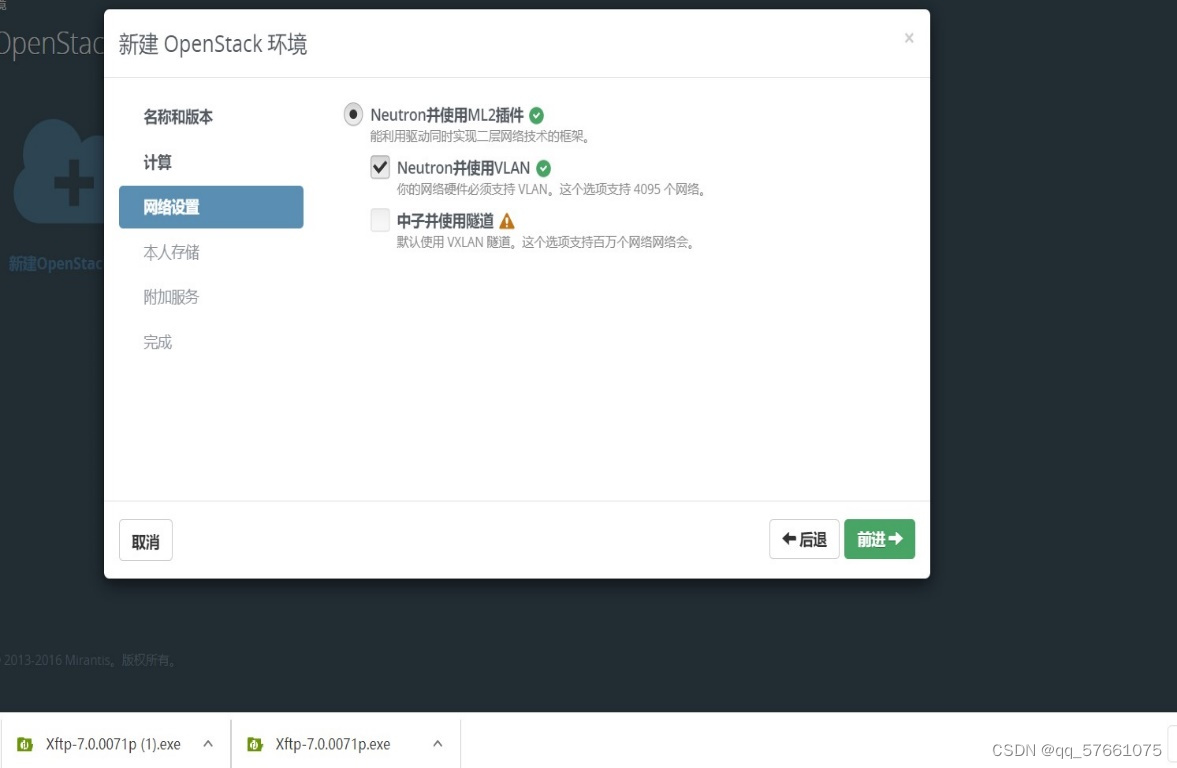
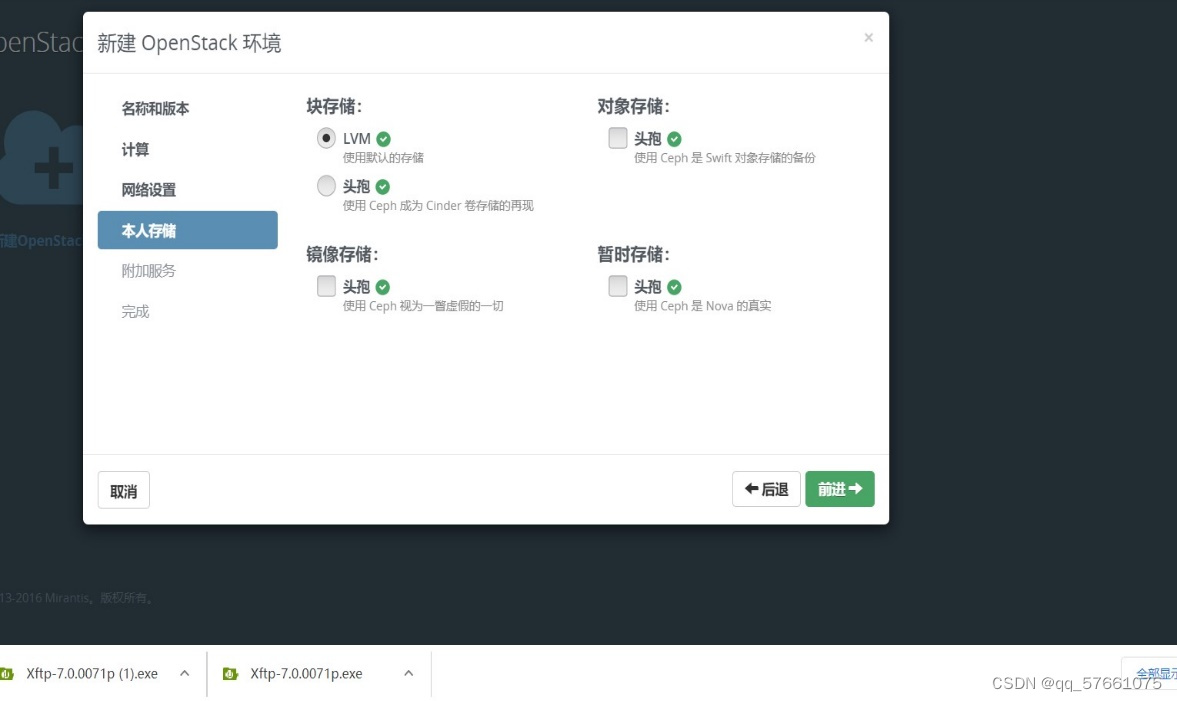
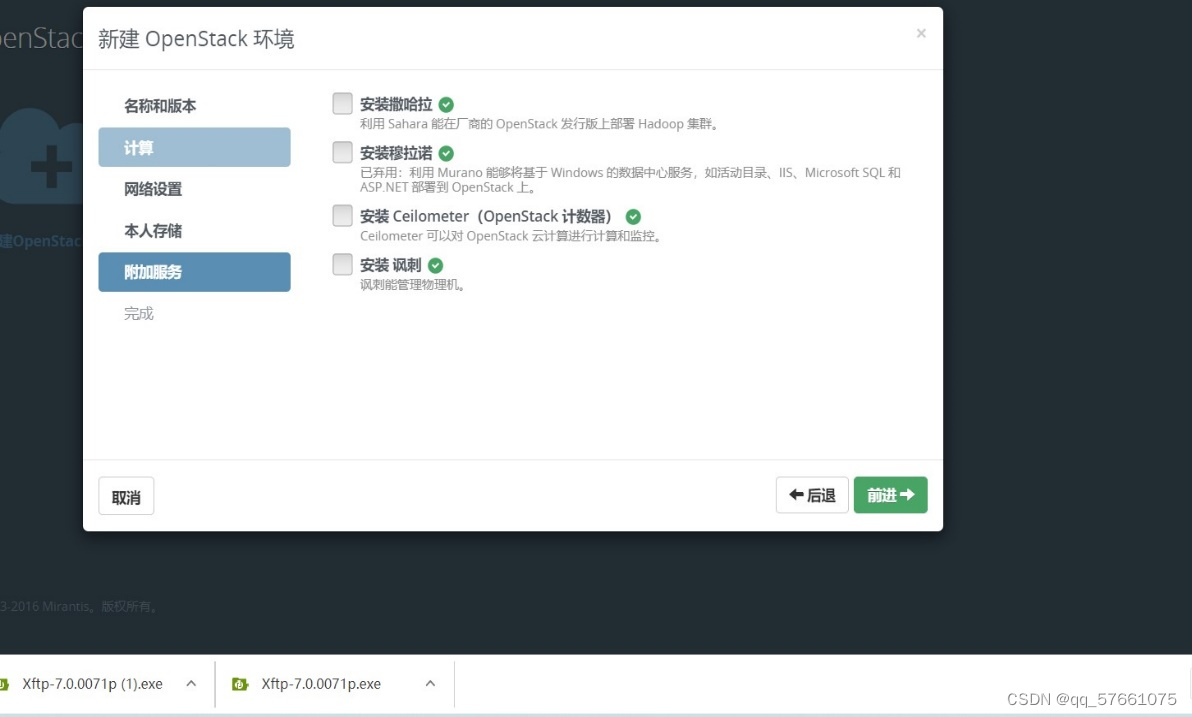
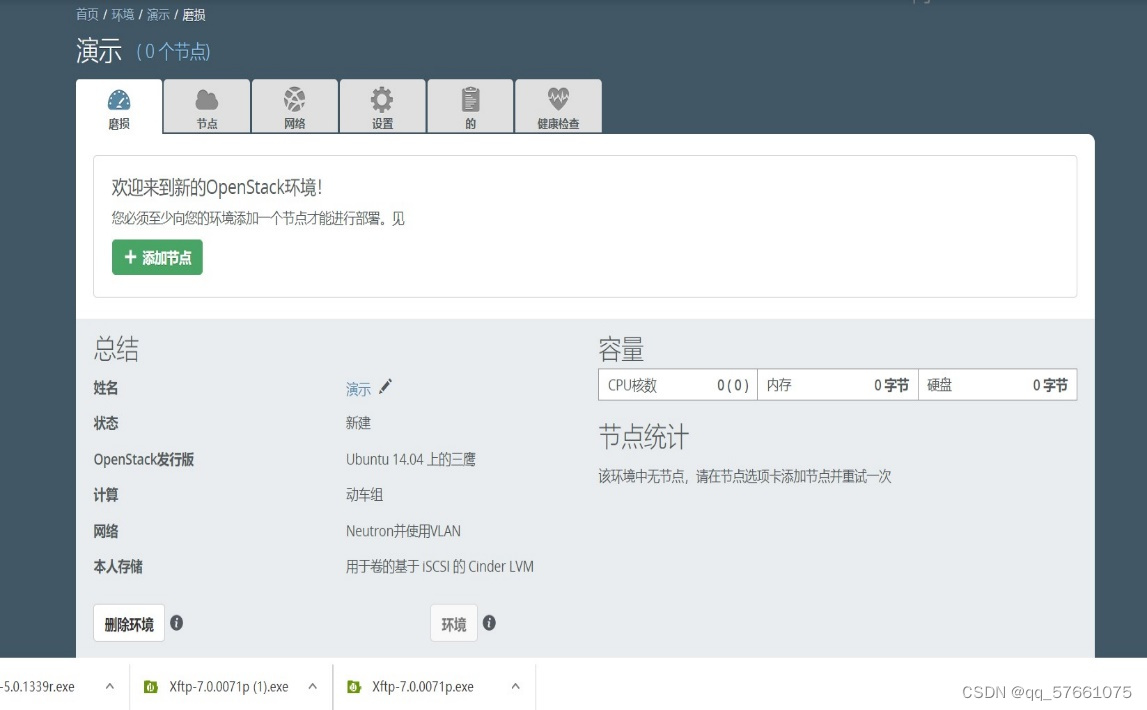
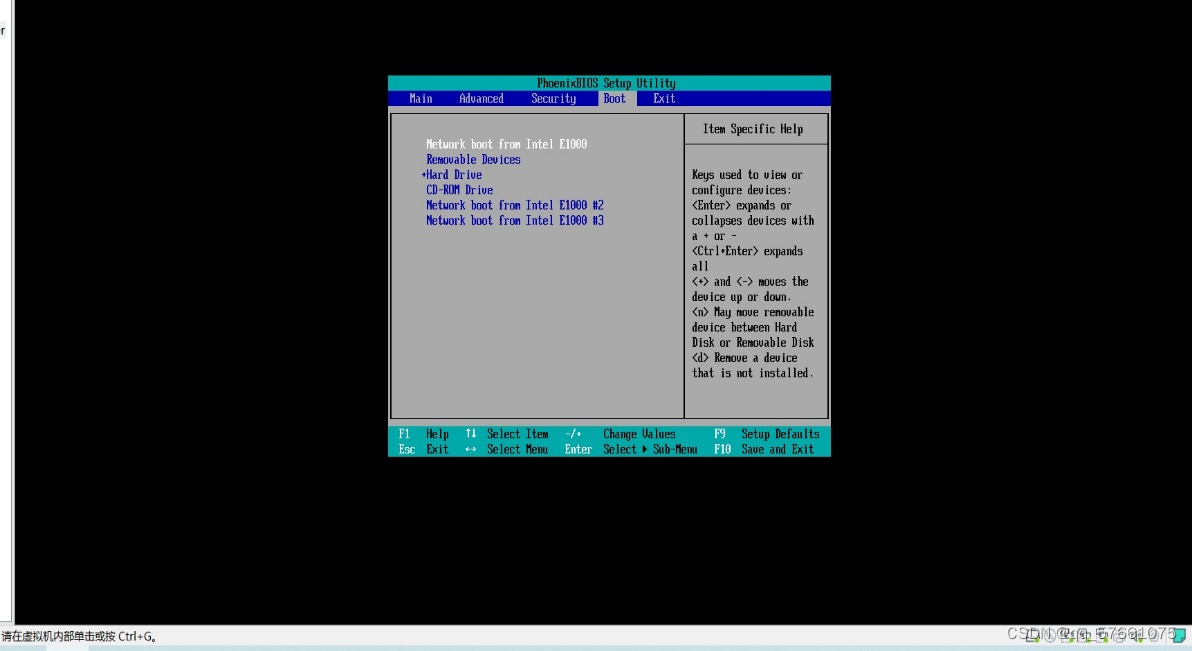
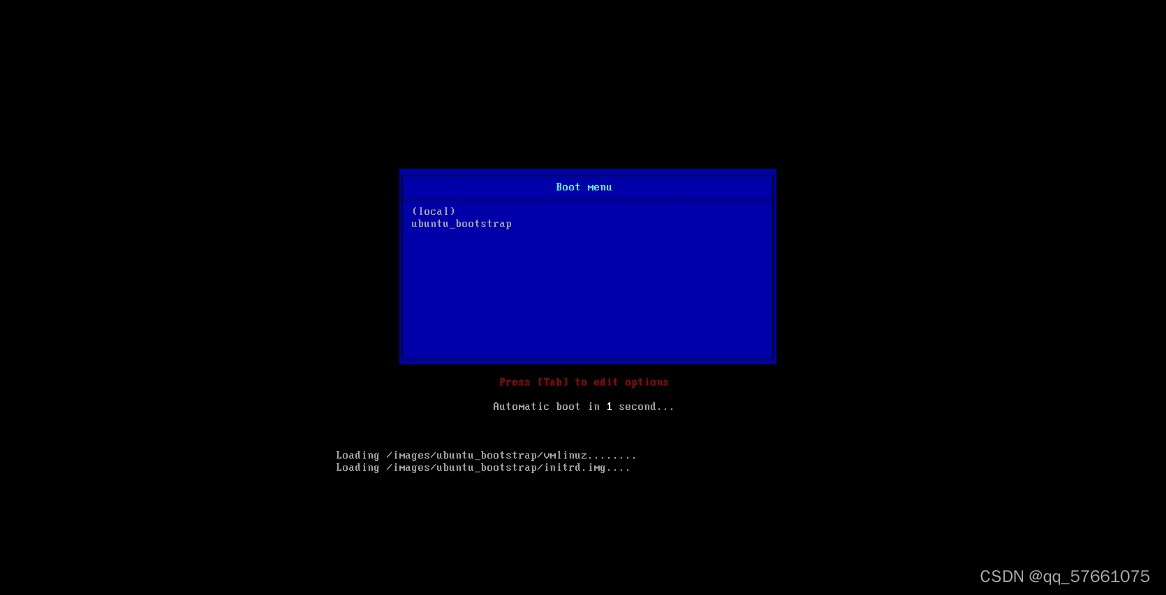
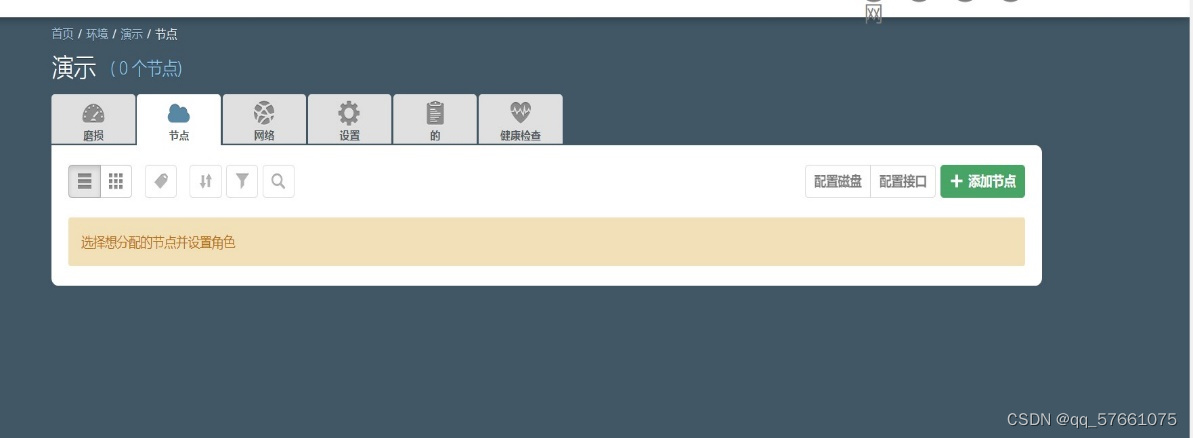
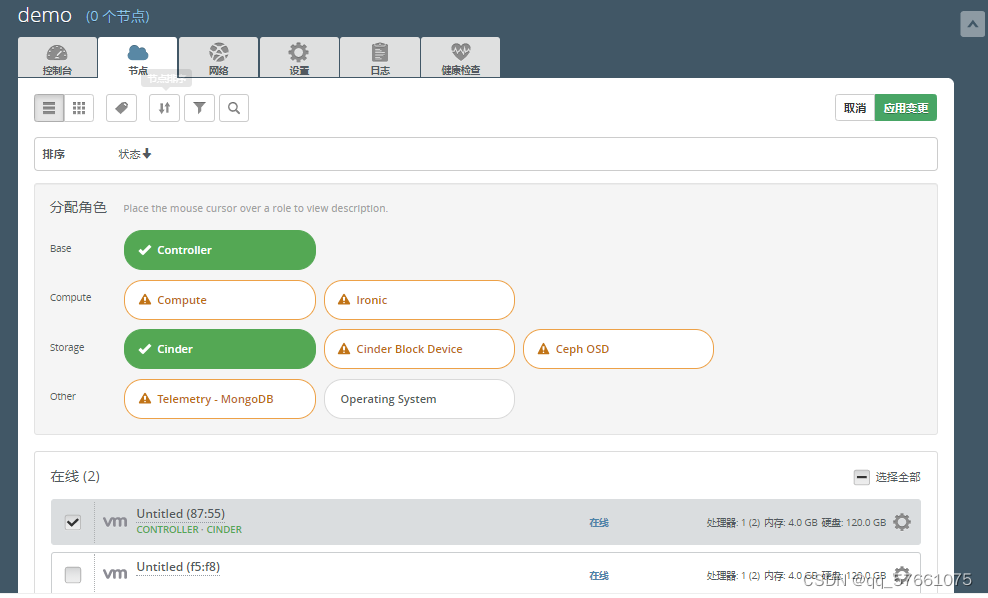
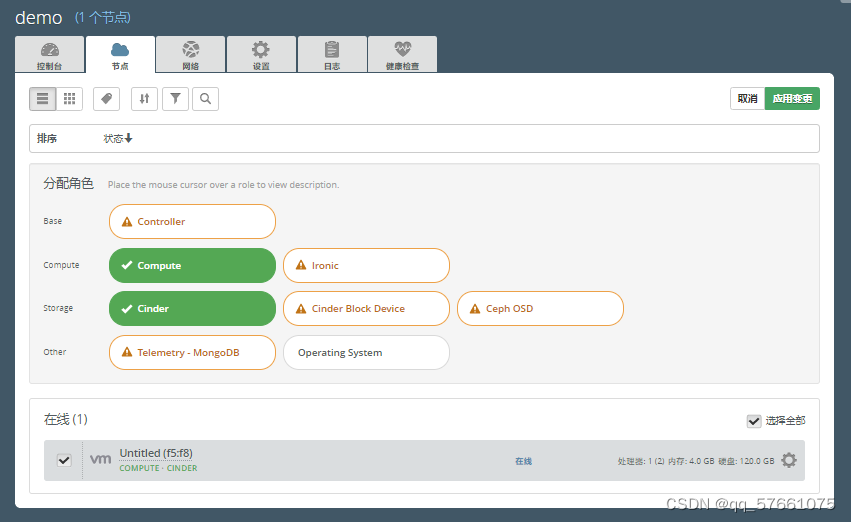
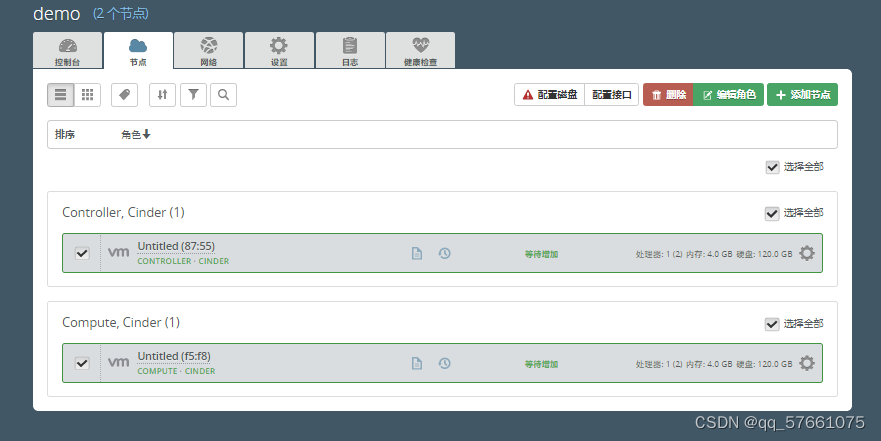
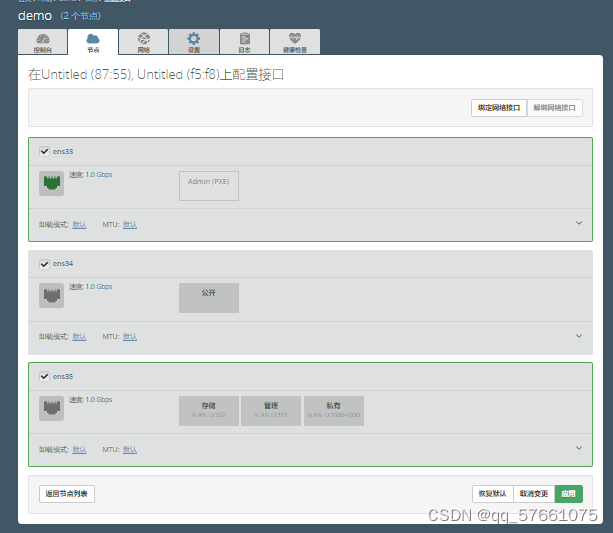
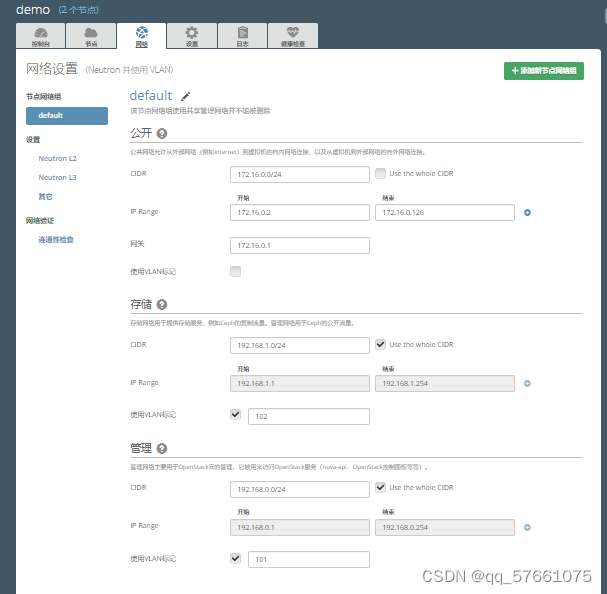
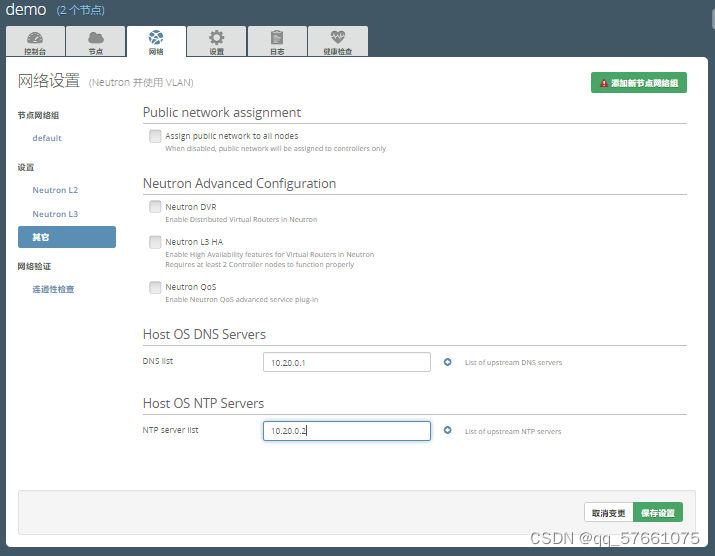
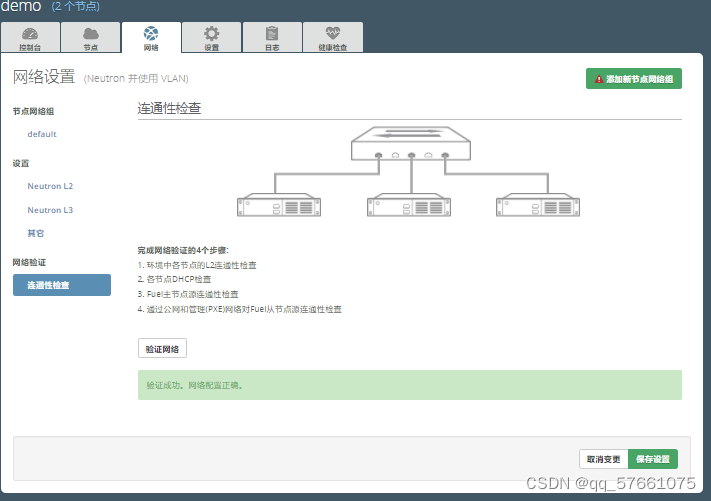
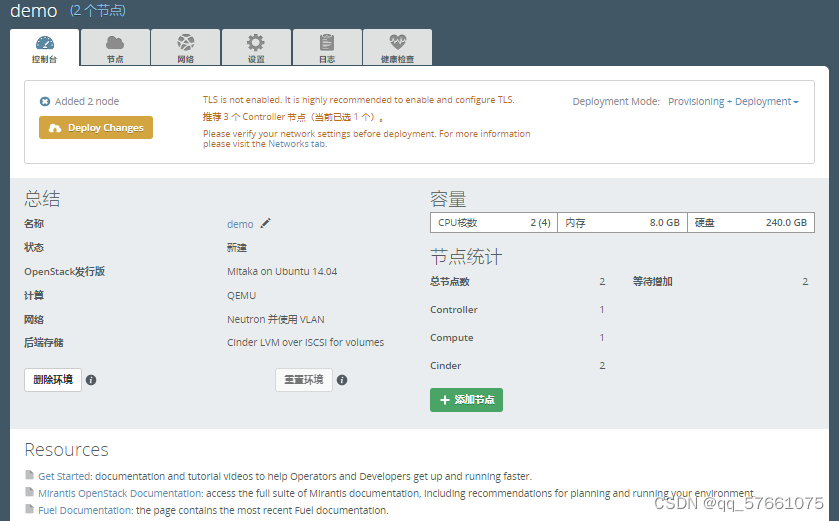
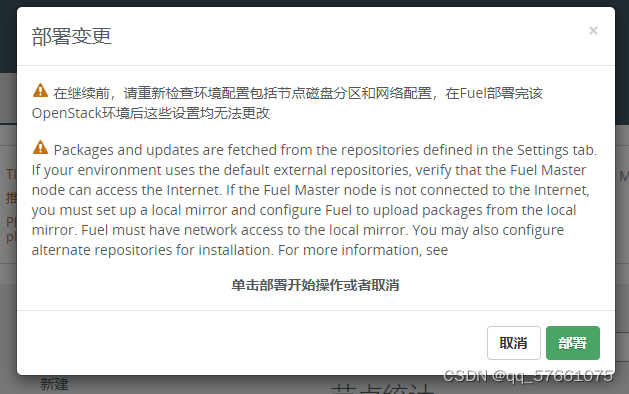

















 被折叠的 条评论
为什么被折叠?
被折叠的 条评论
为什么被折叠?










